Даже при использовании всех облачных решений для резервного копирования, от iCloud до Google Photos, иногда фотографии все равно стираются или удаляются случайно….
5 простых способов восстановить удалённые фото на Android
Смартфоны дают нам возможность удобно запечатлеть самые памятные моменты нашей жизни, но хранение воспоминаний на мобильных устройствах чревато последствиями, и потеря данных — одно из них. Если вы случайно удалили фотографии со своего мобильного устройства или очистили его память, вам наверняка интересно, есть ли способ восстановить удаленные фотографии на Android.
- Как восстановить фотографии из облака
- Способ 1: Из Google Фото
- Способ 2: Восстановление из Microsoft OneDrive
- Способ 3: Восстановление потерянных фотографий из Dropbox
- Способ 4: Восстановление фотографий из Google Drive
- Восстановление удаленных фотографий с SD-карты внутри устройства Android
- Восстановление удаленных изображений из внутреннего хранилища Android с помощью программы восстановления данных
- Способ 1: для пользователей Mac OS X
- Способ 2: Для пользователей Windows PC 10, 8, 7
- Как восстановить удаленные фотографии с помощью приложения для Android
- Восстановление удаленных фотографий с телефона Android без рута
- Вариант 1: Резервирование и восстановление
- Вариант 2: Восстановление с карты SD напрямую
- Восстановление удаленных фотографий на планшете Android
- Другие варианты восстановления удаленных фотографий на устройствах Android
- 1. Просмотрите свои электронные письма и сообщения
- 2. Проверьте социальные сети
- 3. Проверьте резервные копии вашего устройства
- Как избежать потери фотографий на Android в следующий раз
- 1. Резервное копирование телефона
- 2. Очистить кэшированные изображения в галерее Android
- 3. Очистите дисковое пространство
- 4. Загрузите фотографии в облако
- 5. Будьте более осторожны
- Выводы
Не волнуйтесь, ещё не поздно восстановить фотографии, которые Android не видит после жесткого сброса, но у вас также не так много времени до того, как они станут невосстановимыми. В этой статье мы расскажем вам о нескольких способах восстановления удаленных фотографий на Android, чтобы вы могли выбрать наиболее подходящий для вас.
Как восстановить фотографии из облака
![]() Как и большинство пользователей Android, вы, вероятно, используете какой-либо сервис облачного хранения для резервного копирования своих фотографий. Если это действительно так, то вам повезло, потому что вам будет трудно найти более простой способ восстановления удаленных фотографий на Android.
Как и большинство пользователей Android, вы, вероятно, используете какой-либо сервис облачного хранения для резервного копирования своих фотографий. Если это действительно так, то вам повезло, потому что вам будет трудно найти более простой способ восстановления удаленных фотографий на Android.
Способ 1: Из Google Фото
Google Photos — это популярное приложение для обмена и хранения фотографий, разработанное компанией Google. Приложение позволяет безопасно сохранять резервные копии всех изображений, хранящихся на смартфоне Android, в облаке и восстанавливать их при необходимости. Оно также может автоматически удалять резервные копии изображений, что иногда вызывает панику у пользователей, не знакомых с этой функцией. Но не бойтесь, восстановить фотографии из Google Photos очень просто.
Выполните следующие действия:
- Откройте приложение Google Фото на устройстве Android.
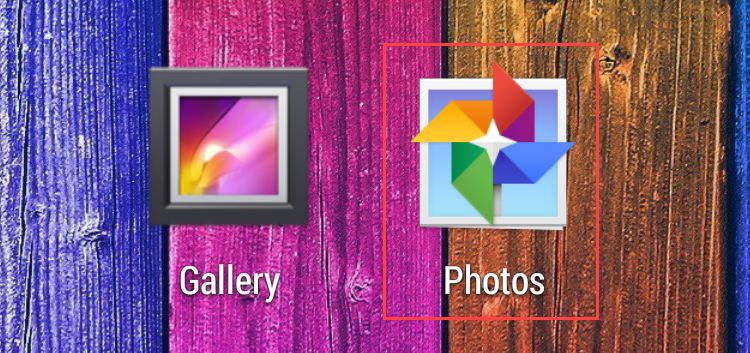
- Выберите удаленные фотографии.
- Нажмите кнопку Еще (три точки) и выберите Сохранить на устройстве.
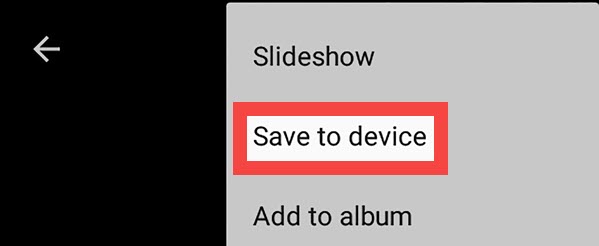
Способ 2: Восстановление из Microsoft OneDrive
Облачный сервис хранения данных OneDrive компании Microsoft предлагает функцию автоматического резервного копирования и удаления фотографий, которая освобождает внутреннюю память, загружая снимки в облако и удаляя их с телефона. Все изображения, загруженные в OneDrive, могут быть восстановлены с любого устройства, включая устройство, с помощью которого они были сделаны.
Служба облачного хранения Microsoft, , предлагает функцию автоматического резервного копирования и удаления фотографий, которая освобождает внутреннюю память, загружая изображения в облако и удаляя их с телефона. Все изображения, загруженные в OneDrive , можно восстановить с любого устройства , включая устройство, с которого они были сняты.
Шаги для восстановления удаленных фотографий на Android:
- Откройте приложение OneDrive на своем устройстве Android.
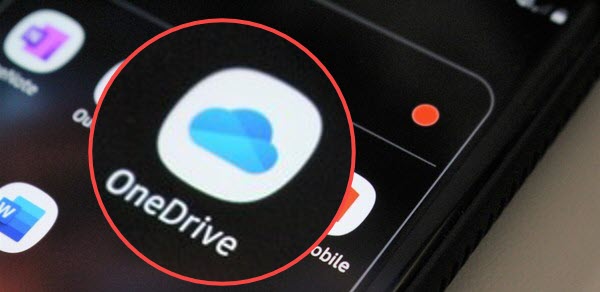
- Выберите Фото в нижнем меню.
- Выберите фотографии, которые необходимо восстановить.
- Нажмите Еще (три точки) и выберите Сохранить.
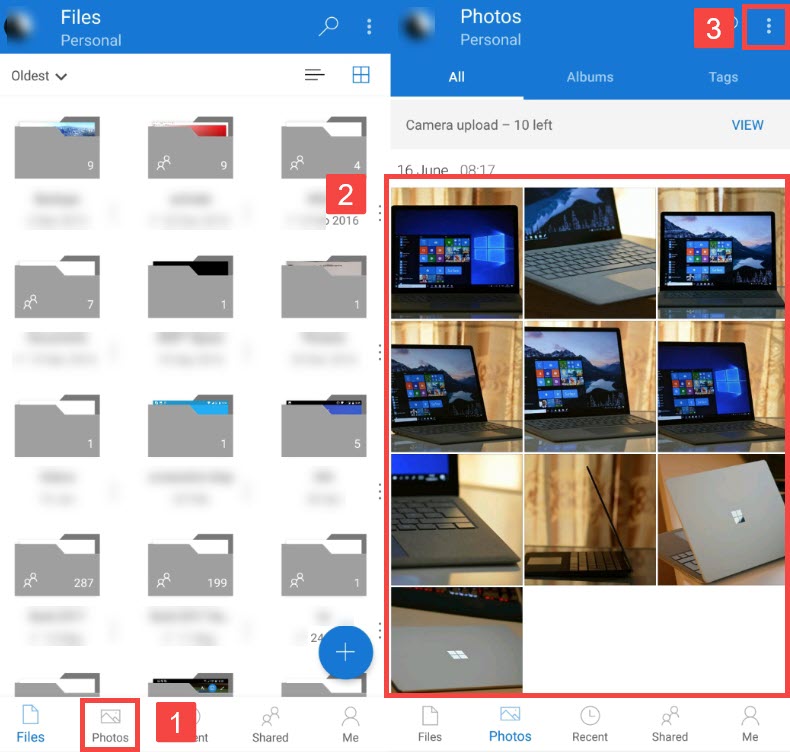
Способ 3: Восстановление потерянных фотографий из Dropbox
Если вы являетесь пользователем Dropbox и активировали функцию автоматического резервного копирования фотографий до того, как потеряли или случайно удалили свои снимки, теперь вы можете легко восстановить их без компьютера в память телефона всего несколькими касаниями.
Выполните следующие шаги, чтобы восстановить фотографии на Android:
- Откройте приложение Dropbox на своем устройстве Android..
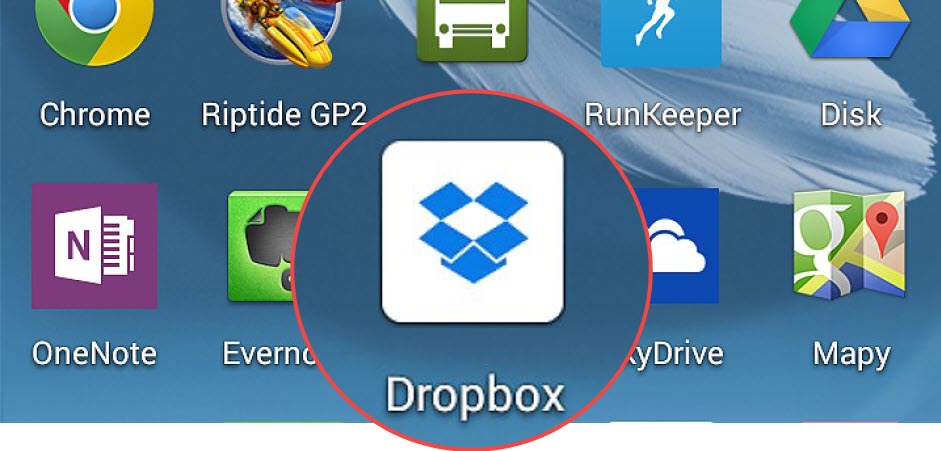
- Перейдите в папку Camera Uploads. Если вы помните, что перемещали изображения в другую папку, перейдите в нее.
- Выберите фотографии, которые необходимо восстановить.
- Нажмите кнопку Еще (три точки) и выберите Сохранить на устройстве.
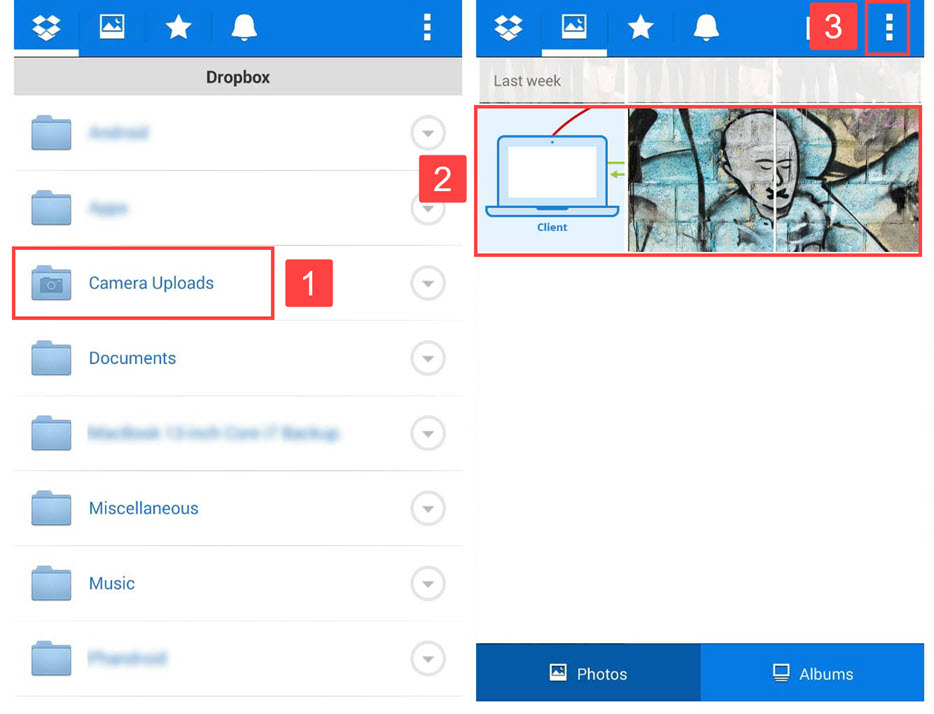
Способ 4: Восстановление фотографий из Google Drive
С июля 2019 года фотографии, хранящиеся на Google Диске, не отображаются автоматически в Google Фото, а значит, появился еще один способ восстановить удаленные фотографии из галереи Android. Однако стоит отметить, что функция автоматического резервного копирования фотографий загружает их в Google Фото независимо от того, активирована ли она с Google Диска или Google Фото.
Выполните следующие действия:
- Откройте приложение Google Диск на своем устройстве Android.
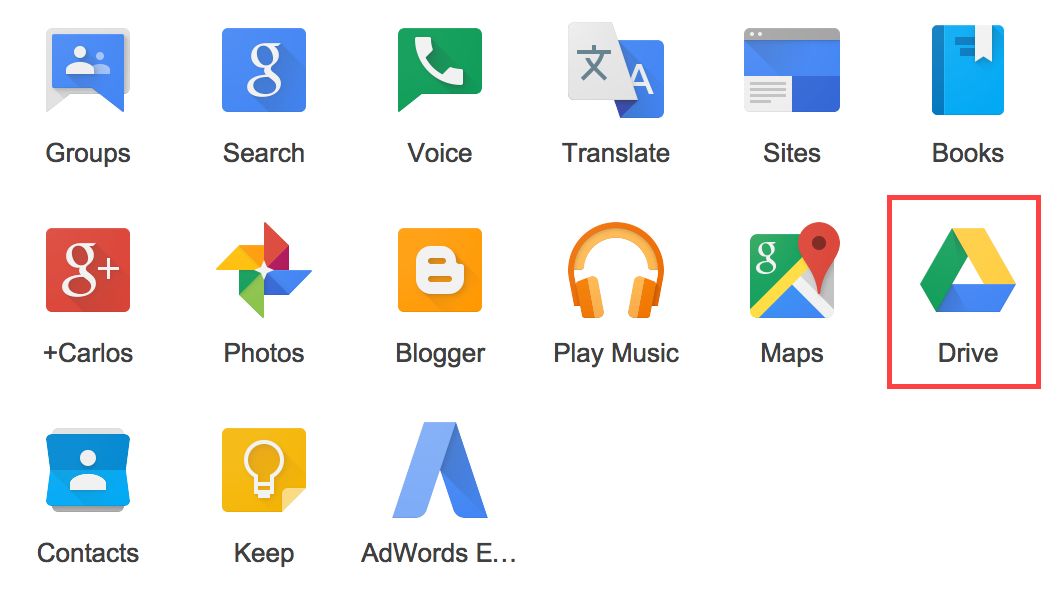
- Выберите фотографии, которые необходимо восстановить.
- Нажмите Еще (три точки) и нажмите Загрузить.
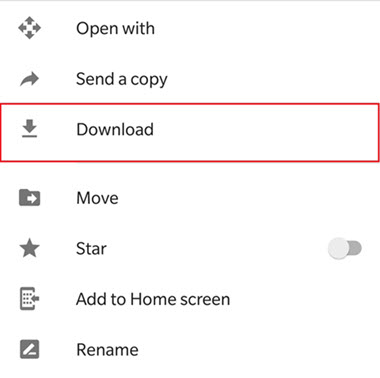
Восстановление удаленных фотографий с SD-карты внутри устройства Android

Использование SD-карты в качестве вторичного хранилища дает вам возможность хранить гораздо больше фотографий, чем вы могли бы, полагаясь только на интернет-память. Однако это также подвергает вас опасности потерять тысячи фотографий одновременно, поэтому мы должны подробно рассмотреть, как восстановить удаленные фотографии с SD-карты на телефонах Android с помощью программных приложений для восстановления SD-карт.
Пользователи, которые хотят восстановить удаленные фотографии с SD-карты на Android, могут использовать, пожалуй, самое удобное и мощное программное приложение для восстановления фотографий, доступное в настоящее время, Disk Drill, и восстановить удаленные фотографии и изображения даже без облачной или сторонней резервной копии.
Выполните следующие шаги, чтобы восстановить фотографии на Android:
- Загрузите и установите программу Disk Drill.
- Подключите SD-карту к компьютеру и просканируйте карту на наличие восстанавливаемых фотографий, нажав кнопку Поиск потерянных данных.
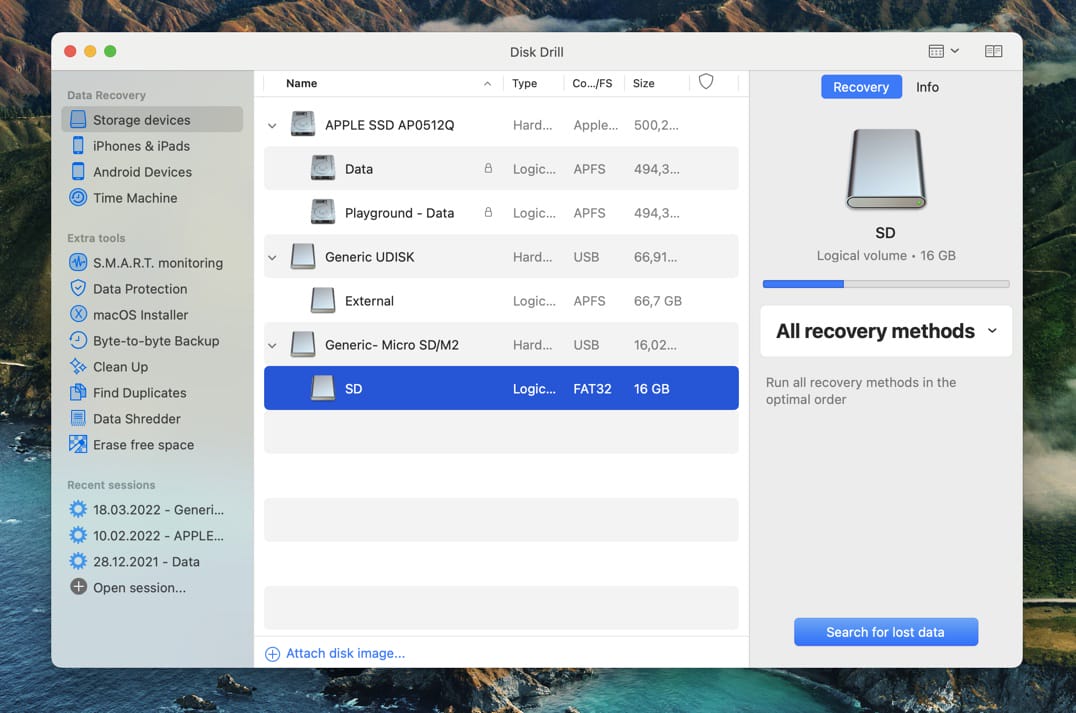
- Используйте функцию предварительного просмотра и фильтры результатов сканирования, чтобы помочь вам решить, какие фотографии выбрать.
- Нажмите кнопку Восстановить и выберите безопасное место восстановления.
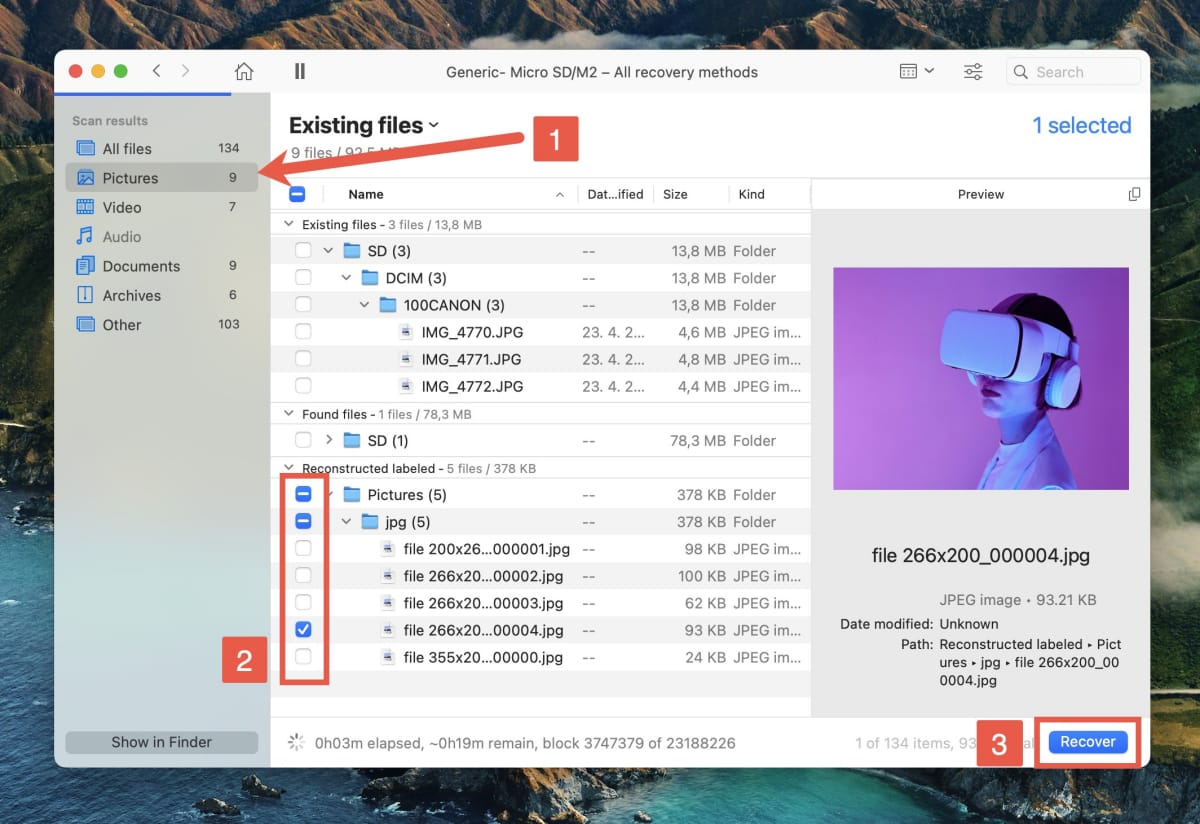
Восстановление удаленных изображений из внутреннего хранилища Android с помощью программы восстановления данных
![]()
По умолчанию большинство устройств Android сохраняют изображения на внутреннюю память, и такие изображения автоматически отображаются в галерее Android. В зависимости от вашей операционной системы выберите один из двух методов, описанных в этой главе, чтобы узнать, как восстановить удаленные фотографии из галереи Android.
Сам процесс прост, если ваше устройство рутировано и включена отладка USB. Если ни то, ни другое вам не нравится, и вы просто хотите вернуть свои фотографии как можно быстрее, вы также можете следовать инструкциям, приведенным в следующей главе.
Способ 1: для пользователей Mac OS X
Disk Drill для Mac уже довольно давно помогает пользователям Android восстанавливать удаленные фотографии с телефонов Android, и он может помочь и вам, если вы будете следовать приведенным ниже инструкциям, хотя они могут вам и не понадобиться, поскольку Disk Drill прост в обращении.
Выполните следующие шаги, чтобы восстановить удаленные фотографии с Android:
- Скачайте Disk Drill для macOS и установите его на свой Mac.
- Убедитесь, что ваше устройство Android рутировано и на нем включена опция отладки USB.
- Запустите Disk Drill и выберите Устройства Android.
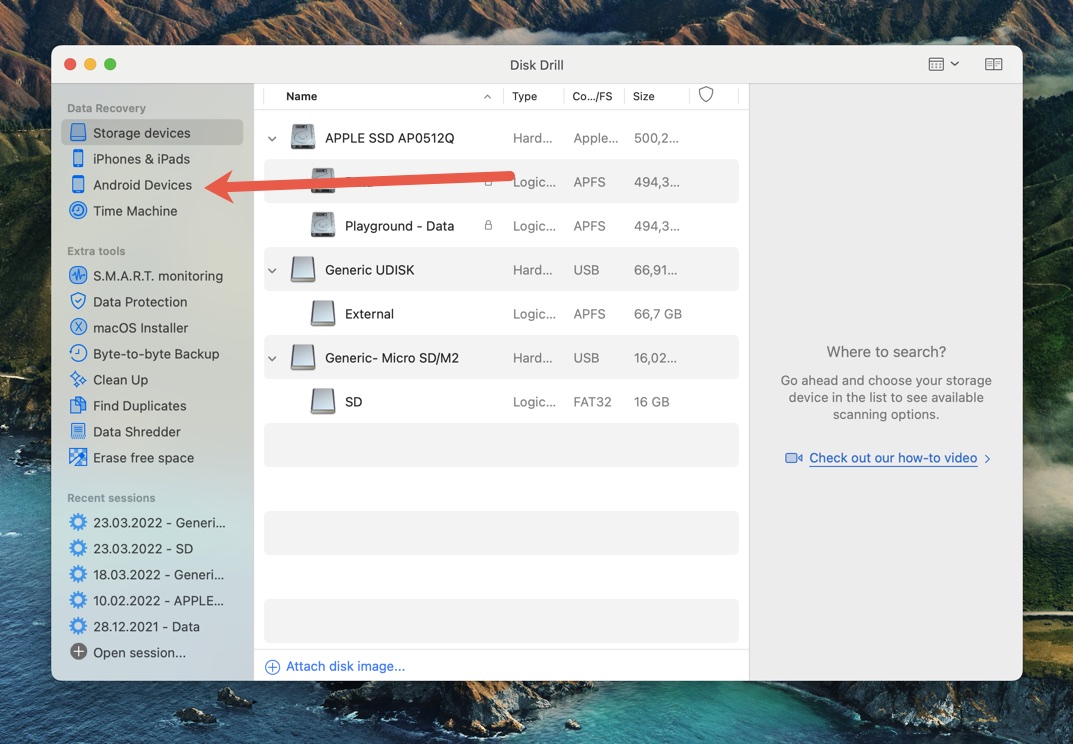
- Подключите устройство Android к компьютеру Mac и предоставьте Disk Drill необходимые разрешения.
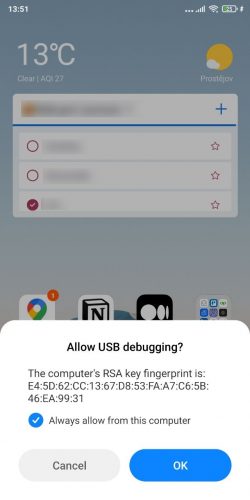
- Выберите устройство Android и нажмите Поиск потерянных данных для его сканирования. Если устройство не рутировано, вместо кнопки вы увидите предупреждающее сообщение. В этом случае вы можете либо рутировать устройство, либо извлечь SD-карту и просканировать ее отдельно с помощью устройства для чтения карт памяти.
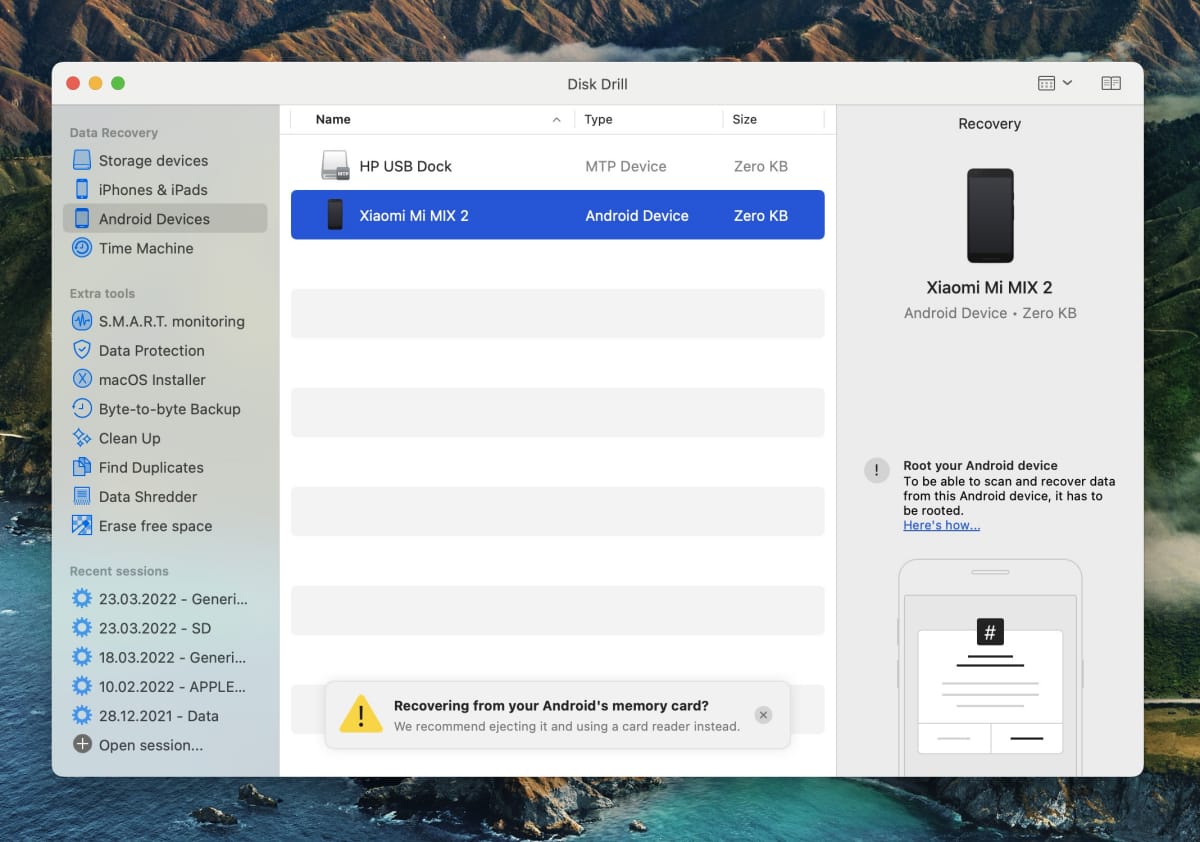
- Выберите удаленные фотографии, которые Disk Drill хочет восстановить, используя фильтры результатов сканирования и функцию предварительного просмотра. Нажмите кнопку Восстановить и укажите подходящее место назначения для восстановления.
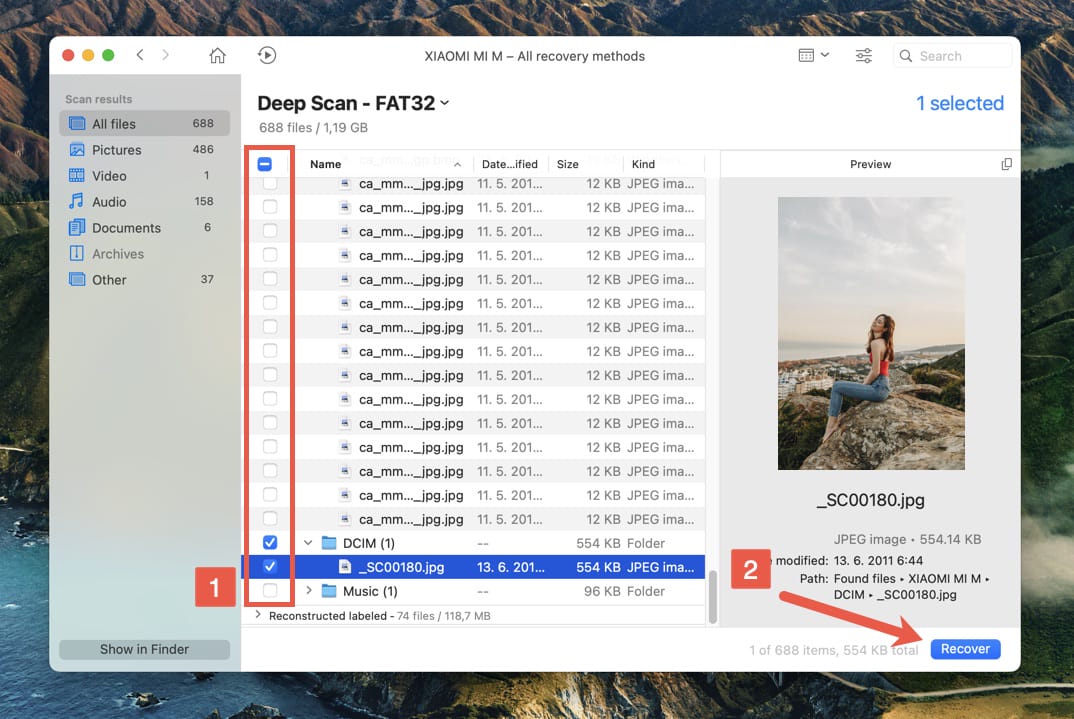
Способ 2: Для пользователей Windows PC 10, 8, 7
К сожалению, пользователи Windows не могут восстановить удаленные фотографии с внутренней памяти Android с помощью Disk Drill (по крайней мере, пока!), но они могут использовать другое программное приложение для восстановления изображений, dr.Fone от Wondershare, и все равно завершить восстановление без лишних усилий.
Выполните следующие действия:
- Посетите веб-сайт dr.fone и загрузите версию для Windows.
- Установите и запустите dr.fone, но пока не подключайте устройство к компьютеру.
- Выберите Data Recovery на главном экране и подключите устройство Android.
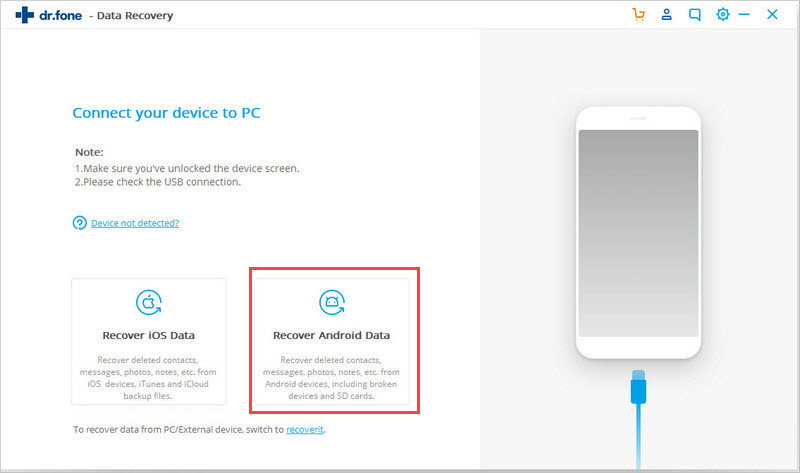
- Выберите фотографии в качестве типа файлов, которые вы хотите восстановить, нажмите далее и выберите режим сканирования хранилища.
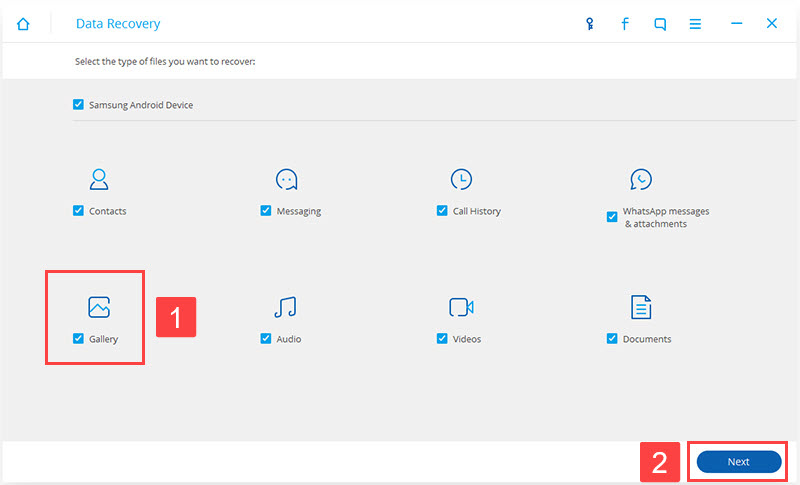
- Дождитесь окончания сканирования dr.fone, выберите фотографии, которые вы хотите восстановить, и нажмите кнопку Восстановить на устройстве или Восстановить на компьютере.
Как восстановить удаленные фотографии с помощью приложения для Android
![]() Приложения для восстановления фотографий для Android не восстанавливают удаленные фотографии, которые пользователи Android хотят вернуть, так же хорошо, как Disk Drill и другие приложения для восстановления фотографий для Windows и Mac, но они могут пригодиться для более простых задач по восстановлению фотографий. Как и при восстановлении фотографий на компьютере, ваше устройство Android должно быть рутировано, но некоторые приложения для восстановления фотографий на Android работают и без рута, в том числе DiskDigger.
Приложения для восстановления фотографий для Android не восстанавливают удаленные фотографии, которые пользователи Android хотят вернуть, так же хорошо, как Disk Drill и другие приложения для восстановления фотографий для Windows и Mac, но они могут пригодиться для более простых задач по восстановлению фотографий. Как и при восстановлении фотографий на компьютере, ваше устройство Android должно быть рутировано, но некоторые приложения для восстановления фотографий на Android работают и без рута, в том числе DiskDigger.
Выполните следующие шаги, чтобы восстановить потерянные фотографии на Android:
- Установите DiskDigger из магазина Google Play .
- Запустите DiskDigger и выберите один из двух поддерживаемых методов сканирования.
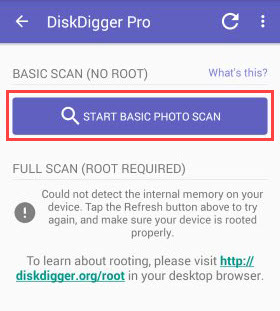
- Подождите, пока DiskDigger найдет удаленные фотографии.
- Выберите фотографии для восстановления.
- Нажмите кнопку Восстановить.
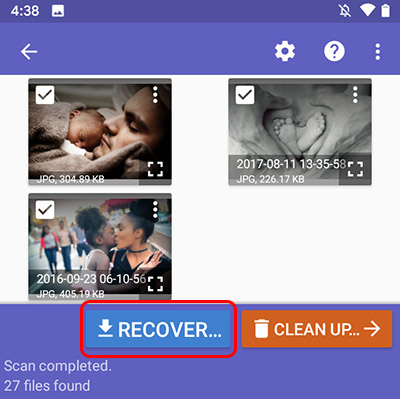
Восстановление удаленных фотографий с телефона Android без рута
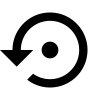 Для получения наилучших результатов при восстановлении удаленных фотографий с телефона Android необходим root-доступ ко всей файловой системе. Однако существуют способы, как восстановить удаленные фотографии на Android даже без root-доступа. Используйте эти способы, если вам не нравится идея рутования устройства и возможной потери гарантии.
Для получения наилучших результатов при восстановлении удаленных фотографий с телефона Android необходим root-доступ ко всей файловой системе. Однако существуют способы, как восстановить удаленные фотографии на Android даже без root-доступа. Используйте эти способы, если вам не нравится идея рутования устройства и возможной потери гарантии.
Вариант 1: Резервирование и восстановление
Если вы нашли время для создания резервной копии телефона Android, вам повезло, потому что теперь вы можете восстановить удаленные фотографии с помощью встроенной функции резервного копирования и восстановления. Имейте в виду, что, возможно, вам не удастся восстановить все утраченные фотографии в зависимости от возраста вашей резервной копии. Кроме того, эта функция может быть недоступна вообще или называться по-другому в зависимости от марки и модели вашего смартфона Android. Тем не менее, всегда лучше восстановить несколько фотографий, чем вообще ни одной.
- Перейдите в Настройки на телефоне Android, нажмите на Учетная запись.
- При появлении запроса войдите в систему, используя свою учетную запись и пароль.
- Найдите опцию «Резервное копирование и восстановление».
- Нажмите Восстановить.
Вариант 2: Восстановление с карты SD напрямую
Многие смартфоны Android оснащены слотом для карты microSD, с помощью которой можно значительно увеличить объем внутренней памяти. Есть вероятность, что вы сохраняли на нее фотографии, даже не подозревая об этом. Это отличная новость, потому что теперь вы можете извлечь ее из смартфона Android и использовать программное приложение для восстановления фотографий, например Disk Drill, чтобы восстановить потерянные фотографии напрямую с нее даже без root.
Мы уже описывали, как восстановить удаленные фотографии непосредственно с SD-карты в главе «Восстановление удаленных фотографий с SD-карты в устройствах Android«, поэтому не стесняйтесь вернуться к ней, если вы считаете, что этот метод восстановления вам подходит.
Восстановление удаленных фотографий на планшете Android
 Хорошая новость заключается в том, что планшеты Android — это, по сути, просто увеличенные смартфоны Android, поэтому для восстановления удаленных фотографий с них можно использовать те же инструменты. Мы рекомендуем Disk Drill для Mac из-за его проверенной надежности и исключительной простоты использования.
Хорошая новость заключается в том, что планшеты Android — это, по сути, просто увеличенные смартфоны Android, поэтому для восстановления удаленных фотографий с них можно использовать те же инструменты. Мы рекомендуем Disk Drill для Mac из-за его проверенной надежности и исключительной простоты использования.
Выполните следующие действия:
- Загрузите и установите программу Disk Drill.
- Подключите рутованный планшет к Mac и включите отладку по USB.
- Запустите Disk Drill и перейдите к устройствам Android.
- Выберите планшет, предоставьте необходимые разрешения, чтобы дать Disk Drill доступ к его хранилищу, и начните процесс сканирования, нажав кнопку «Поиск потерянных данных». Если ваше устройство не рутировано, вместо кнопки появится предупреждающее сообщение.
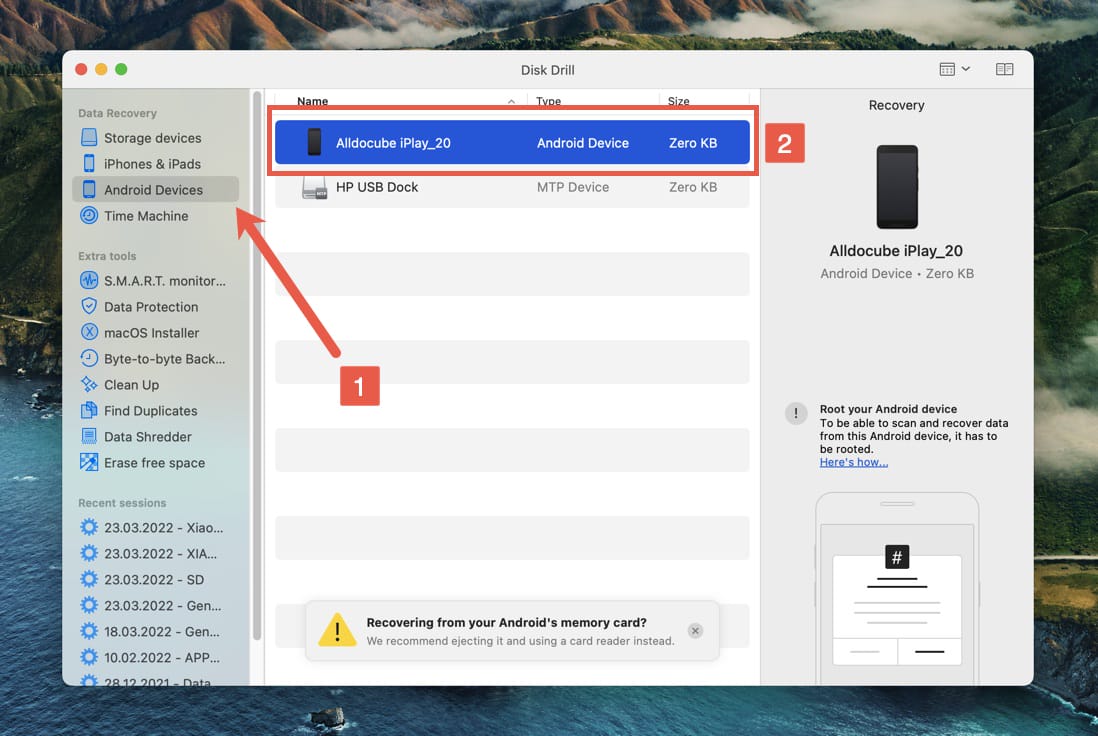
- Выберите фотографии для восстановления с помощью фильтров результатов сканирования и функции предварительного просмотра Disk Drill.
- Нажмите Восстановить и выберите подходящее место восстановления.
Другие варианты восстановления удаленных фотографий на устройствах Android
Методы, описанные в этой статье, охватывают все основные способы восстановления удаленных фотографий на устройствах Android, но есть еще несколько вариантов, которые вы можете изучить, чтобы восстановить еще больше удаленных фотографий, некоторые из них более очевидны, чем другие.
Альтернативные методы восстановления удаленных фотографий на устройствах Android иногда могут показаться довольно отчаянными, но всегда лучше исчерпать все возможности, чем потерять заветную фотографию, имеющую большую эмоциональную ценность.
1. Просмотрите свои электронные письма и сообщения
Многие службы электронной почты предлагают неограниченное пространство для хранения, позволяя пользователям хранить столько писем и вложений, сколько они хотят. Проверьте, не отправляли ли вы удаленные фотографии кому-то другому по электронной почте. Если да, то, скорее всего, они все еще находятся в вашем почтовом ящике, и вы можете просто загрузить их на свой компьютер или устройство Android.
2. Проверьте социальные сети
Когда речь идет о конфиденциальности, использовать социальные сети в качестве сервисов резервного копирования фотографий не очень хорошая идея, но многие именно так и поступают. Даже если вы ограничиваете свое присутствие в социальных сетях, ваши друзья и родственники могли поделиться точно такими же фотографиями, которые вы пытаетесь восстановить, вот почему вам следует проверить социальные сети, прежде чем объявлять о потере фотографий.
3. Проверьте резервные копии вашего устройства
Если у вас есть полная резервная копия вашего устройства Android, сейчас самое время воспользоваться ею. Мы рекомендуем создать новую резервную копию до восстановления устройства из старой, чтобы вы могли восстановить удаленные изображения, а затем снова вернуть устройство в исходное состояние и избежать необходимости переустанавливать и настраивать десятки приложений.
Как избежать потери фотографий на Android в следующий раз

То, что существует множество способов восстановления удаленных фотографий на Android, не гарантирует успешного восстановления. Даже при использовании лучших программ для восстановления изображений и наших подробных инструкций есть небольшой шанс, что вам не удастся восстановить все, что вы хотели бы восстановить. Вот почему лучше вообще избегать потери фотографий и ничем не рисковать. Используйте пять приведенных ниже советов, чтобы уменьшить вероятность случайной потери важных фотографий.
1. Резервное копирование телефона
Никогда не стоит недооценивать важность резервного копирования. Имея под рукой полную резервную копию устройства Android, вы сможете восстановить не только удаленные и потерянные фотографии и видео, но и все остальные файлы, приложения и даже настройки. Если вы потеряете устройство, вы можете просто купить новое и восстановить его из резервной копии, что лучше, чем настраивать все с нуля.
2. Очистить кэшированные изображения в галерее Android
Вы нажимаете на миниатюру в галерее Android, но ничего не происходит — фотография не открывается. Почему? Эта проблема часто возникает, когда операционная система Android некорректно генерирует эскизы, и единственный способ ее решить — удалить файл .thumbnails в папке DCIM. Вы можете либо удалить его напрямую с помощью браузера файлов, либо воспользоваться программой очистки дискового пространства, которая сделает это за вас.
3. Очистите дисковое пространство
Некоторые устройства Android ведут себя нестабильно, когда на них не хватает места для хранения. Если ваши фотографии начали исчезать, обязательно проверьте, сколько свободного места на диске у вас осталось. Если вы обнаружите, что у вас осталось всего несколько мегабайт, скорее всего, устройство нуждается в очистке.
4. Загрузите фотографии в облако
В наши дни существует множество облачных сервисов хранения данных, и большинство из них совместимы с устройствами Android и предлагают автоматическое резервное копирование фотографий. Самое лучшее в том, чтобы позволить сервису облачного хранения загрузить ваши фотографии в облако, это то, что вы можете восстановить их из любого места и с любого устройства.
5. Будьте более осторожны
Резервное копирование может спасти вас, когда случится худшее, но лучше избежать худшего полностью. Поскольку на большинстве смартфонов и планшетов Android нет корзины, следует быть очень осторожным при удалении фотографий и видео и других действиях с ними. Когда вы торопитесь или испытываете стресс, напоминайте себе, что нужно думать, прежде чем нажимать кнопку.
Выводы
Надеемся, вы смогли воспользоваться инструкциями, приведенными в этой статье, чтобы восстановить все удаленные фотографии с вашего Android-устройства с помощью Disk Drill или другого метода восстановления фотографий. Мы рекомендуем вам сохранить эту статью в закладках, чтобы в будущем вернуться к ней, или отправить ее кому-нибудь из своих знакомых, чтобы помочь им восстановить удаленные фотографии, пока не стало слишком поздно.
 Восстановление флешки через прошивку контроллера
Восстановление флешки через прошивку контроллера
 Использование командной строки для восстановления жесткого диска
Использование командной строки для восстановления жесткого диска
 Восстановление файловой системы HDD с сохранением всех данных
Восстановление файловой системы HDD с сохранением всех данных






